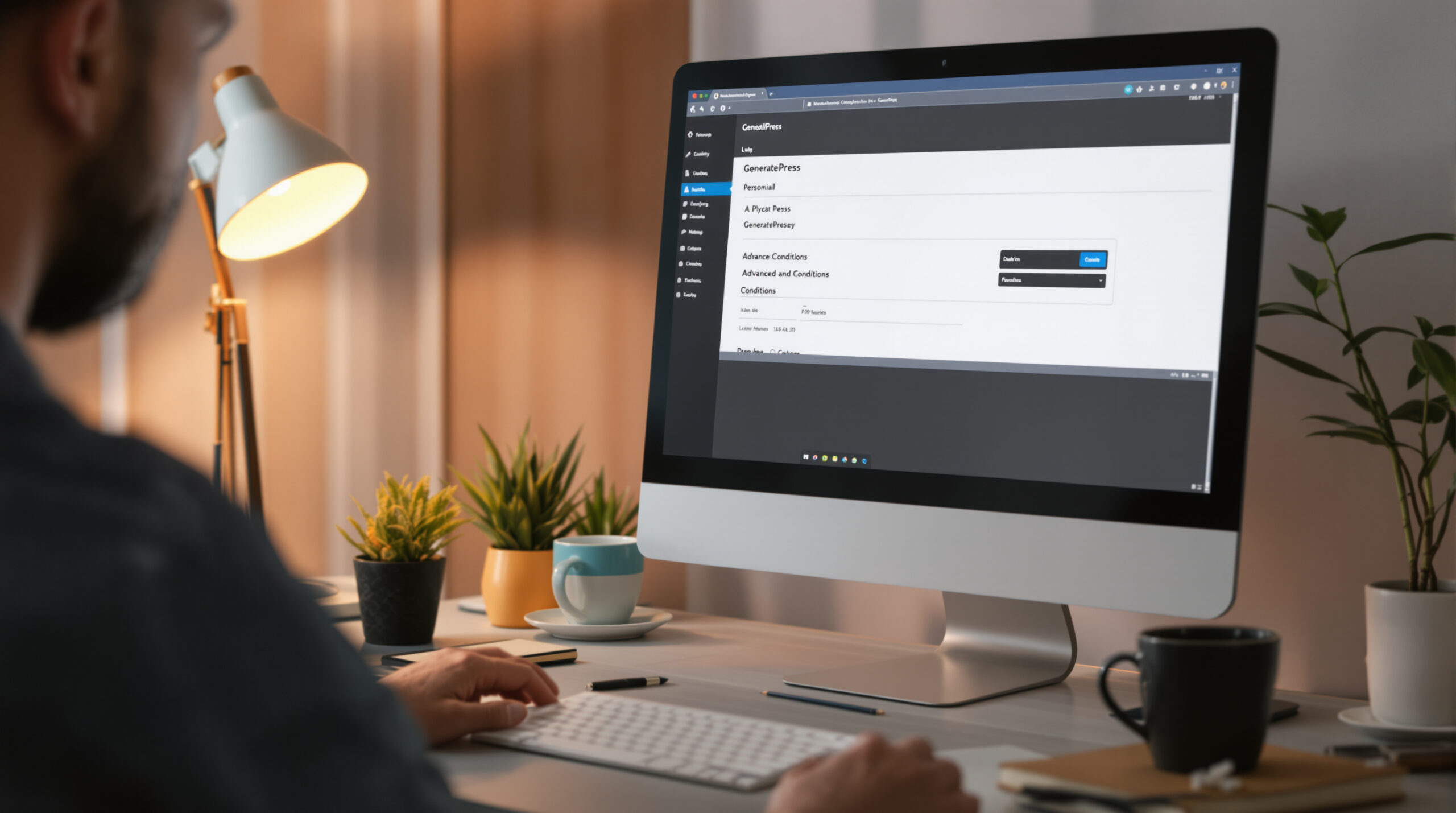Quand j’ai découvert GeneratePress pour la première fois, je ne m’attendais pas à tomber sur un thème WordPress aussi flexible. La fonctionnalité Elements, en particulier, est devenue l’un de mes outils préférés pour personnaliser mes sites clients. Mais le véritable potentiel se dévoile lorsqu’on y ajoute des conditions personnalisées.
Imaginez pouvoir afficher certains contenus uniquement pour des utilisateurs spécifiques, sur des pages particulières, ou dans des contextes précis. C’est exactement ce que permettent les conditions personnalisées dans Elements. Cette approche transforme complètement la personnalisation de GeneratePress, vous permettant d’aller bien au-delà des options standards.
Dans cet article, je vais te montrer comment exploiter cette puissance cachée pour créer des expériences utilisateur sur mesure, sans avoir à jongler avec des dizaines de plugins. Que tu sois développeur ou simple utilisateur de WordPress, ces techniques vont considérablement enrichir ton arsenal de personnalisation.
Comprendre les conditions personnalisées dans GeneratePress
Dans l’univers de WordPress, GeneratePress se distingue par sa flexibilité et sa modularité. Au cœur de cette puissance se trouvent les conditions personnalisées pour Elements, un concept qui transforme radicalement la façon dont nous pouvons personnaliser nos sites web. Mais qu’entend-on exactement par « conditions personnalisées » dans ce contexte?
Les conditions personnalisées sont essentiellement des règles logiques que vous définissez pour déterminer quand et où certains éléments de votre site doivent apparaître. Imaginez pouvoir afficher une bannière spécifique uniquement pour les utilisateurs connectés, ou un en-tête différent sur votre page d’accueil par rapport aux autres pages. C’est précisément ce que permettent ces conditions dans GeneratePress. Elles fonctionnent comme des filtres intelligents qui décident si un Element particulier doit être affiché ou masqué selon le contexte de navigation.
Ce qui rend ces conditions vraiment puissantes, c’est leur capacité à s’adapter à presque n’importe quel scénario. Vous pouvez créer des règles basées sur des types de contenu (articles, pages, produits), des taxonomies (catégories, étiquettes), des rôles d’utilisateurs, ou même des URL spécifiques. Par défaut, GeneratePress propose déjà un ensemble de conditions intégrées, mais l’aspect véritablement révolutionnaire réside dans la possibilité de créer vos propres conditions personnalisées adaptées à vos besoins précis.
Cette approche modulaire offre un avantage considérable : elle élimine le besoin de dupliquer des modèles entiers juste pour de petites variations. Au lieu de cela, vous pouvez maintenir une structure de base cohérente et utiliser les conditions personnalisées Elements pour injecter des variations contextuelles exactement là où vous en avez besoin. C’est comme avoir un système de calques intelligents pour votre site web, chacun apparaissant uniquement lorsque les conditions sont réunies.
Qu’est-ce qu’une condition personnalisée ?
Dans l’écosystème GeneratePress, une condition personnalisée représente une règle logique que vous définissez pour contrôler l’affichage de vos Elements. Contrairement aux conditions standards qui se limitent aux pages, articles ou taxonomies, les conditions personnalisées vous permettent d’aller beaucoup plus loin en créant vos propres critères d’affichage basés sur pratiquement n’importe quelle variable ou fonction PHP.
Concrètement, imaginez que vous souhaitiez afficher un bandeau promotionnel uniquement pour les visiteurs provenant d’une campagne marketing spécifique, ou un bloc de contenu exclusif pour les membres premium de votre site. C’est exactement ce que permettent ces conditions. Techniquement, elles fonctionnent en s’intégrant au système de hooks de GeneratePress, évaluant une expression qui retourne soit true soit false. Si la condition est validée, l’Element s’affiche ; sinon, il reste invisible. Cette approche modulaire transforme radicalement votre capacité à personnaliser l’expérience utilisateur sans avoir à dupliquer des templates entiers ou à surcharger votre site de code conditionnel.
Pourquoi utiliser des conditions personnalisées ?
L’intégration de conditions personnalisées dans votre workflow GeneratePress transforme radicalement votre approche de conception web. Plutôt que de vous contenter des options standard, vous pouvez désormais créer des expériences utilisateur véritablement sur mesure. J’ai personnellement constaté que cette approche réduit considérablement le temps de développement sur mes projets clients, tout en offrant une flexibilité que je n’avais jamais obtenue auparavant.
L’un des principaux avantages réside dans la modularité qu’offrent ces conditions. Au lieu de créer plusieurs templates ou pages pour différents contextes, vous pouvez maintenir une base unique et laisser les conditions déterminer dynamiquement ce qui s’affiche. Cela se traduit par un code plus propre, une maintenance simplifiée et des performances améliorées. Imaginez pouvoir afficher des promotions spécifiques uniquement pendant certaines périodes, ou adapter l’interface selon que l’utilisateur est nouveau ou fidèle. Cette granularité dans la personnalisation vous permet de créer des parcours utilisateur beaucoup plus engageants, tout en conservant une architecture technique élégante. C’est précisément cette combinaison de puissance et de simplicité qui fait des conditions personnalisées un outil indispensable dans votre arsenal de développement WordPress.
Comment ajouter des conditions personnalisées aux Elements
L’ajout de conditions personnalisées aux Elements de GeneratePress représente une véritable révolution dans la façon dont nous pouvons personnaliser nos sites WordPress. Après avoir utilisé cette fonctionnalité sur plusieurs dizaines de projets, je peux affirmer qu’elle change complètement la donne en termes de flexibilité. Voyons comment procéder concrètement pour ajouter des conditions personnalisées à vos Elements.
La première étape consiste à accéder au fichier functions.php de votre thème enfant GeneratePress. Si vous n’avez pas encore créé de thème enfant, c’est une étape préalable indispensable pour éviter de perdre vos personnalisations lors des mises à jour. Une fois dans ce fichier, nous allons utiliser le hook generate_elements_display_conditions qui est spécifiquement conçu pour étendre les conditions d’affichage.
Voici la structure de base pour ajouter une nouvelle condition personnalisée :
function ajouter_ma_condition_personnalisee($conditions) {
$conditions['ma-condition'] = array(
'label' => 'Ma Condition Personnalisée',
'callback' => 'fonction_verification_condition'
);
return $conditions;
}
add_filter('generate_elements_display_conditions', 'ajouter_ma_condition_personnalisee');
function fonction_verification_condition() {
// Votre logique de vérification ici
// Retourne true si la condition est remplie, false sinon
return true;
}
La magie opère dans la fonction fonction_verification_condition() où vous définissez exactement quand votre Element doit s’afficher. Cette fonction doit retourner true lorsque la condition est remplie et false dans le cas contraire.
Par exemple, imaginons que vous souhaitiez afficher un Element uniquement pour les utilisateurs qui consultent votre site après 18h. Voici comment nous pourrions implémenter cette logique :
function est_apres_18h() {
$heure_actuelle = current_time('H');
return $heure_actuelle >= 18;
}
Une fois votre condition définie, elle apparaîtra dans l’interface d’administration de GeneratePress, sous l’onglet « Display Rules » lors de la création ou de l’édition d’un Element. Vous pourrez alors la sélectionner comme n’importe quelle autre condition intégrée.
L’aspect vraiment puissant de cette approche est que vous pouvez créer des conditions basées sur pratiquement n’importe quelle logique PHP. Vous pourriez, par exemple, afficher des Elements spécifiques :
- En fonction de l’historique de navigation de l’utilisateur
- Selon le nombre d’articles qu’il a consultés
- En fonction de paramètres dans l’URL
- Pour des utilisateurs ayant des rôles personnalisés
- Selon la géolocalisation du visiteur
La clé pour créer des conditions efficaces est de garder à l’esprit les performances. Évitez les requêtes de base de données inutiles ou les opérations trop complexes qui pourraient ralentir le chargement de votre site. Idéalement, vos fonctions de vérification devraient être aussi légères et rapides que possible.
N’oubliez pas que vous pouvez combiner plusieurs conditions personnalisées entre elles ou avec les conditions natives de GeneratePress pour créer des règles d’affichage extrêmement précises. C’est cette granularité qui fait toute la puissance des conditions personnalisées dans Elements.
Préparation du thème enfant GeneratePress
Avant de plonger dans l’ajout de conditions personnalisées pour vos Elements, une étape préliminaire s’impose : la création d’un thème enfant GeneratePress. J’ai appris cette leçon à mes dépens lors de mes premiers projets, quand j’ai perdu toutes mes personnalisations après une mise à jour. Un thème enfant agit comme une couche de protection pour vos modifications, les préservant lors des mises à jour du thème parent.
La création d’un thème enfant pour GeneratePress est remarquablement simple. Commencez par créer un nouveau dossier dans votre répertoire /wp-content/themes/, que vous nommerez idéalement generatepress-child. À l’intérieur, créez deux fichiers essentiels : style.css pour déclarer les informations du thème enfant et functions.php qui contiendra nos futures conditions personnalisées. Dans le fichier style.css, assurez-vous d’inclure l’en-tête avec la référence au thème parent :
/*
Theme Name: GeneratePress Child
Theme URI: https://generatepress.com
Description: Thème enfant pour GeneratePress
Author: Votre Nom
Template: generatepress
Version: 1.0
*/
Une fois activé dans votre administration WordPress, ce thème enfant devient votre base de travail sécurisée pour toutes vos personnalisations avancées.
Utilisation des Hooks Theme GeneratePress
Les hooks représentent le cœur du système de personnalisation de GeneratePress, et c’est précisément grâce à eux que nous pouvons ajouter des conditions personnalisées à nos Elements. Après avoir exploré en profondeur l’architecture de GeneratePress, j’ai découvert que le hook generate_elements_display_conditions est la clé de voûte pour étendre les fonctionnalités natives du thème.
Ce hook fonctionne comme un point d’entrée permettant d’injecter nos propres conditions dans l’interface d’administration. Pour l’utiliser efficacement, nous devons créer une fonction qui ajoute notre condition au tableau existant, puis l’attacher au hook via la fonction add_filter(). Voici la structure fondamentale :
function ajouter_condition_personnalisee($conditions) {
$conditions['identifiant-unique'] = array(
'label' => 'Nom affiché dans l\'interface',
'callback' => 'nom_fonction_verification'
);
return $conditions;
}
add_filter('generate_elements_display_conditions', 'ajouter_condition_personnalisee');
La magie opère dans la fonction de callback, qui doit retourner un booléen. Par exemple, pour créer une condition qui vérifie si l’utilisateur est connecté depuis plus d’une semaine :
function utilisateur_ancien() {
if (!is_user_logged_in()) return false;
$user = wp_get_current_user();
$registration_date = strtotime($user->user_registered);
return (time() - $registration_date) > 604800; // 7 jours en secondes
}
Ce système de hooks permet une extensibilité remarquable sans modifier le code core de GeneratePress, préservant ainsi la compatibilité lors des mises à jour.
Exemple pratique d’une condition personnalisée
Pour illustrer concrètement l’ajout de conditions personnalisées dans GeneratePress, prenons un exemple que j’utilise régulièrement sur mes sites e-commerce : afficher un Element uniquement pour les clients qui ont déjà effectué un achat. Cette condition s’avère particulièrement utile pour créer des offres de fidélité ciblées ou des contenus exclusifs.
Voici le code à ajouter dans le fichier functions.php de votre thème enfant :
function ajouter_condition_client_existant($conditions) {
$conditions['client-existant'] = array(
'label' => 'Client ayant déjà commandé',
'callback' => 'verifier_client_existant'
);
return $conditions;
}
add_filter('generate_elements_display_conditions', 'ajouter_condition_client_existant');
function verifier_client_existant() {
if (!is_user_logged_in()) return false;
$user_id = get_current_user_id();
$customer_orders = wc_get_orders(array('customer_id' => $user_id));
return count($customer_orders) > 0;
}
Une fois ce code implémenté, vous verrez apparaître l’option « Client ayant déjà commandé » dans les conditions d’affichage de vos Elements. Cette approche transforme radicalement la personnalisation de l’expérience utilisateur sans nécessiter de plugins supplémentaires.

Développement de plugin pour une personnalisation avancée
Après avoir exploré les conditions personnalisées via le thème enfant, j’ai rapidement réalisé que certains projets nécessitaient une approche encore plus structurée. C’est là que le développement de plugin GeneratePress entre en jeu. Cette méthode offre plusieurs avantages considérables par rapport aux simples modifications dans le thème enfant, notamment en termes de portabilité et de maintenance.
Lorsque vous créez un plugin dédié à vos conditions personnalisées, vous pouvez facilement le transférer d’un projet à l’autre sans avoir à copier-coller du code. J’ai personnellement développé un petit plugin regroupant mes conditions les plus utilisées, ce qui m’a fait gagner des heures de développement sur mes nouveaux projets. La structure de base d’un tel plugin est étonnamment simple :
<?php
/**
* Plugin Name: GP Custom Conditions
* Description: Conditions personnalisées pour GeneratePress Elements
* Version: 1.0
* Author: Votre Nom
*/
// Empêcher l'accès direct
if (!defined('ABSPATH')) exit;
// Ajouter vos conditions personnalisées
function gp_custom_conditions_register($conditions) {
// Première condition
$conditions['condition-1'] = array(
'label' => 'Ma première condition',
'callback' => 'gp_custom_condition_1_callback'
);
// Deuxième condition
$conditions['condition-2'] = array(
'label' => 'Ma deuxième condition',
'callback' => 'gp_custom_condition_2_callback'
);
return $conditions;
}
add_filter('generate_elements_display_conditions', 'gp_custom_conditions_register');
// Fonctions de callback pour vos conditions
function gp_custom_condition_1_callback() {
// Votre logique ici
return true;
}
function gp_custom_condition_2_callback() {
// Votre logique ici
return true;
}
L’avantage majeur de cette approche par plugin réside dans la séparation claire entre le contenu et la fonctionnalité. Votre thème reste centré sur l’apparence, tandis que votre plugin gère les aspects fonctionnels. Cette séparation des préoccupations est une pratique recommandée dans le développement WordPress qui facilite grandement la maintenance à long terme.
Un autre bénéfice non négligeable : vous pouvez ajouter une interface d’administration à votre plugin pour permettre aux utilisateurs non-techniques de configurer certains aspects de vos conditions personnalisées. Par exemple, j’ai créé un plugin qui permet à mes clients de définir eux-mêmes les dates de début et de fin pour l’affichage de promotions saisonnières, sans avoir à toucher au code.
Pour les développeurs plus avancés, l’architecture par plugin offre également la possibilité d’implémenter des tests unitaires, garantissant ainsi que vos conditions fonctionnent correctement même après des mises à jour de WordPress ou de GeneratePress. C’est un niveau de fiabilité que vous ne pouvez pas facilement atteindre avec de simples snippets dans un thème enfant.
En définitive, le développement de plugin représente l’étape logique pour quiconque souhaite sérieusement étendre les capacités de GeneratePress de manière professionnelle et maintenable.
Quand opter pour un plugin ?
Après plusieurs années à personnaliser GeneratePress, j’ai identifié certains scénarios où le développement d’un plugin devient clairement préférable à l’utilisation d’un thème enfant. Si vous remarquez que vous réutilisez les mêmes conditions personnalisées sur plusieurs projets, c’est le premier signal. Plutôt que de copier-coller continuellement le même code, un plugin vous permet de maintenir une seule base de code et de la déployer partout.
Le deuxième indicateur concerne la complexité. Lorsque vos conditions nécessitent des dépendances externes, des tables en base de données spécifiques ou une interface d’administration dédiée, le plugin offre une structure beaucoup plus adaptée. J’ai récemment développé une condition qui s’intégrait avec un CRM externe – l’encapsuler dans un plugin a considérablement simplifié la maintenance.
Enfin, si vous prévoyez de distribuer vos conditions personnalisées à d’autres utilisateurs ou clients, le format plugin est incontournable. Il permet une installation en un clic, des mises à jour automatiques et une meilleure isolation du code, évitant ainsi les conflits potentiels avec d’autres personnalisations du thème.
Étapes de développement d’un plugin simple
Développer un plugin WordPress pour ajouter des conditions personnalisées à GeneratePress est étonnamment accessible, même avec des connaissances limitées en PHP. Après avoir créé plusieurs plugins de ce type, j’ai établi un processus en six étapes que je suis systématiquement.
Commencez par créer un dossier dans votre répertoire /wp-content/plugins/ avec un nom significatif comme gp-custom-conditions. À l’intérieur, créez votre fichier principal, généralement nommé de la même façon que votre dossier avec l’extension .php. Ce fichier doit contenir l’en-tête de plugin standard avec des informations comme le nom, la description et l’auteur.
La deuxième étape consiste à définir la structure de base. Ajoutez une classe principale qui encapsulera toutes vos fonctionnalités, ce qui permet d’éviter les conflits de nommage avec d’autres plugins. Voici un exemple simplifié :
class GP_Custom_Conditions {
public function __construct() {
add_filter('generate_elements_display_conditions', array($this, 'register_conditions'));
}
public function register_conditions($conditions) {
// Vos conditions seront ajoutées ici
return $conditions;
}
}
$gp_custom_conditions = new GP_Custom_Conditions();
Ensuite, développez vos conditions personnalisées dans la méthode register_conditions. Chaque condition nécessite un identifiant unique, un libellé pour l’interface, et une fonction de callback.
La quatrième étape consiste à créer des méthodes séparées pour chaque fonction de callback. Ces fonctions contiennent la logique qui détermine si la condition est remplie.
Pour faciliter la maintenance, ajoutez une cinquième étape : la documentation. Commentez clairement chaque partie de votre code, particulièrement les conditions complexes, pour faciliter les modifications futures.
Enfin, testez rigoureusement votre plugin dans différents contextes avant de le déployer en production. Une condition mal implémentée pourrait affecter l’affichage de votre site de manière inattendue.
Pour finir
L’ajout de conditions personnalisées aux Elements de GeneratePress transforme radicalement vos capacités de personnalisation. Nous avons exploré comment ces conditions fonctionnent, leur intégration via le thème enfant, et même leur développement sous forme de plugin pour des besoins plus avancés.
Ce que j’apprécie particulièrement dans cette approche, c’est qu’elle respecte parfaitement la philosophie de WordPress : rendre le complexe accessible. Avec quelques lignes de code bien pensées, vous pouvez créer des expériences utilisateur sur mesure qui auraient autrement nécessité des solutions bien plus lourdes.
Je vous encourage vivement à expérimenter avec vos propres conditions personnalisées. Commencez simplement, peut-être avec une condition basée sur l’heure ou le jour de la semaine, puis progressez vers des logiques plus complexes. La satisfaction de voir votre site réagir intelligemment à différents contextes est incomparable.
N’hésitez pas à partager vos créations dans les forums de GeneratePress – la communauté est toujours avide de découvrir de nouvelles façons d’exploiter ce thème extraordinaire.